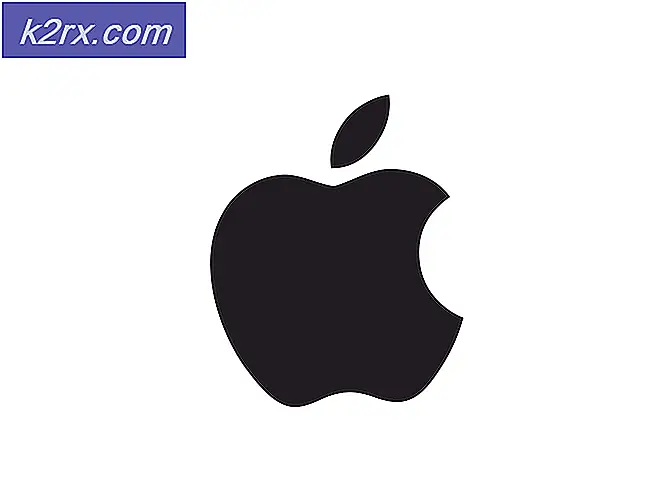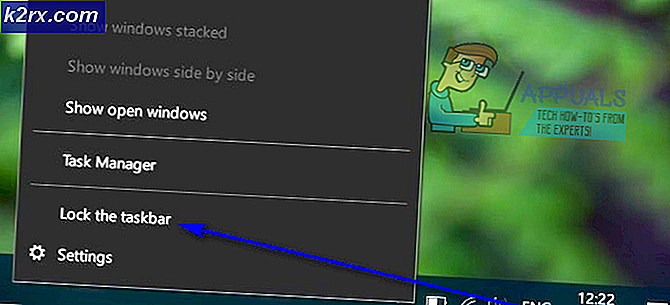Wie behebt man den Windows 10-Aktivierungsfehler 0xc004f034?
Mehrere Windows-Benutzer haben uns mit Fragen erreicht, nachdem sie erfolglos versucht haben, ihre echte Windows 10-Lizenz zu aktivieren. Die meisten betroffenen Benutzer geben an, dass sie das sehen Aktivierungsfehler 0xc004f034 wann immer sie versuchen, ihre Windows-Version zu aktivieren. Wie sich herausstellt, scheint das Problem unter Windows 10 exklusiv zu sein.
Was verursacht den Aktivierungsfehler 0xc004f034 unter Windows 10?
Wir haben dieses spezielle Problem untersucht, indem wir uns verschiedene Benutzerberichte angesehen und die verschiedenen Reparaturstrategien getestet haben, mit denen andere betroffene Benutzer dieses spezielle Problem erfolgreich gelöst haben. Wie sich herausstellt, können mehrere verschiedene Schuldige für das Auftreten dieses Fehlercodes verantwortlich sein:
Wenn Sie auf die Aktivierungsfehler 0xc004f034Wenn Sie nach einem Fix suchen, mit dem Sie Ihre Windows-Version aktivieren können, finden Sie in diesem Artikel verschiedene Strategien zur Fehlerbehebung. Unten finden Sie eine Sammlung potenzieller Korrekturen, die andere Benutzer in einer ähnlichen Situation erfolgreich verwendet haben, um das Problem zu beheben.
Um die besten Ergebnisse zu erzielen, empfehlen wir Ihnen, die folgenden Methoden in derselben Reihenfolge zu befolgen, in der wir sie angeordnet haben (nach Effizienz und Schwierigkeit). Schließlich sollten Sie auf eine Lösung stoßen, mit der das Problem behoben werden kann, unabhängig davon, welcher Schuldige für den Aktivierungsfehler verantwortlich ist.
Lass uns anfangen!
Methode 1: Wiederholen des Verfahrens
Wie sich herausstellt, ist der Aktivierungsprozess nicht so zuverlässig. Daher sollten Sie die Aktivierung einige Male wiederholen, bevor Sie zu einer Reparaturstrategie migrieren.
Abhängig von Ihrer Region sind die Aktivierungsserver möglicherweise ausgelastet und führen den Vorgang beim ersten Versuch nicht aus. Es ist uns gelungen, viele Benutzerberichte zu identifizieren, von denen wir sagen, dass sie es endlich geschafft haben, ihre Windows 10-Kopie konventionell zu aktivieren, nachdem der Aktivierungsprozess mehrmals wiederholt wurde.
Hinweis: Dieser Vorgang ist nur in Fällen erfolgreich, in denen Ihr Windows 10-Lizenzschlüssel gültig ist.
Der Aktivierungsprozess hat sich in den letzten Jahren verbessert, aber dieser Aktivierungsfix ist auch 2019 noch wirksam. Hier ist eine Kurzanleitung zum erneuten Beenden des Aktivierung Verfahren über die Update & SicherheitTab:
- Drücken Sie Windows-Taste + R. zu öffnen a Lauf Dialogbox. In der Lauf Textfeld, Typ "MS-Einstellungen: Aktivierung" und drücke Eingeben das öffnen Aktivierung Registerkarte der die Einstellungen App.
- Sobald Sie in der Aktivierung Gehen Sie auf die Registerkarte, gehen Sie zum rechten Bereich und klicken Sie auf aktivieren Sie Taste. Lassen Sie sich nicht entmutigen, wenn Sie die Fehlermeldung erneut erhalten. Klicken Sie fünfmal oder öfter hintereinander darauf und prüfen Sie, ob der Vorgang erfolgreich ist.
- Wenn alles gut geht, wird der Vorgang schließlich erfolgreich sein und Ihre Windows 10-Kopie wird aktiviert.
Wenn Sie den Vorgang mehrmals wiederholt haben und immer noch das erhalten Aktivierungsfehler 0xc004f034,Fahren Sie mit der nächsten Methode fort, um eine andere Reparaturstrategie zu erhalten.
Methode 2: Ausführen der Aktivierungs-Fehlerbehebung
Bevor wir uns mit anderen Reparaturstrategien befassen, prüfen wir, ob Ihr Windows 10-Computer nicht zur automatischen Behebung des Problems ausgestattet ist. Wenn Sie auf die 0xc004f034Fehler aufgrund einer Lizenzbeschränkung können Sie normalerweise durch Ausführen des Aktivierungs-Troubleshooters beheben.
Dieses integrierte Tool enthält eine Auswahl von Reparaturstrategien, mit denen das Problem automatisch behoben wird, wenn sich Ihr Aktivierungsstatus in einem Zustand befindet, der bereits von einer Reparaturstrategie abgedeckt wird. Möglicherweise tritt dieses Problem aufgrund einer bestimmten Situation auf, z. B. aufgrund einer Neuinstallation des Betriebssystems aus der Wiederherstellungsumgebung oder nach dem ersten Booten von einem geklonten Laufwerk in einer anderen Konfiguration.
Mehrere betroffene Benutzer haben gemeldet, dass sie es geschafft haben, das Problem zu beheben Aktivierungsfehler 0xc004f034durch Ausführen des Aktivierungsdienstprogramms und Neustarten des Computers. Hier sind einige Schritt-für-Schritt-Anleitungen dazu:
- Öffnen Sie a Lauf Dialogfeld durch Drücken von Windows-Taste + R.. Geben Sie als Nächstes ‘ms-settings: Aktivierung ’und drücke Eingeben das öffnen Aktivierung Registerkarte des Einstellungsbildschirms.
- Sobald Sie in der Aktivierung Gehen Sie auf die Registerkarte, gehen Sie zum rechten Bereich und scrollen Sie nach unten zum Menü Fenster aktivieren. Klicken Sie dann auf Fehlerbehebung.
- Sobald Sie das Dienstprogramm starten, wird Ihre Aktivierung auf Inkonsistenzen überprüft. Wenn Probleme auftreten und eine praktikable Reparaturstrategie anwendbar ist, wird Ihnen eine Reparaturstrategie angezeigt. Sie können die Reparaturstrategie automatisch anwenden, indem Sie auf klicken Wenden Sie diesen Fix an.
- Befolgen Sie die Anweisungen auf dem Bildschirm, um das Update anzuwenden, starten Sie den Computer neu und warten Sie, bis die nächste Startsequenz abgeschlossen ist. Versuchen Sie nach Abschluss des Vorgangs, Ihre Windows-Lizenz erneut zu aktivieren, und prüfen Sie, ob das Problem jetzt behoben ist.
Wenn Sie immer noch auf das stoßen Aktivierungsfehler 0xc004f034,Fahren Sie mit der nächsten Methode fort.
Methode 3: Deaktivieren von AV von Drittanbietern während der Aktivierung
Wie sich herausstellt, kann der Aktivierungsprozess auch durch eine übervorsichtige Sicherheitssuite eines Drittanbieters verhindert werden. Wie einige betroffene Benutzer berichtet haben, gibt es mehrere AV-Suiten von Drittanbietern (einschließlich Sophos, AVAST und McAfee), die möglicherweise die Verbindung zwischen dem Endbenutzercomputer und den MS-Servern beenden. In diesem Fall werden die Aktivierungsdaten nicht übertragen Der Prozess schlägt mit dem Fehlercode fehl Fehler 0xc004f034.
Einige andere Benutzer, bei denen dieses Problem ebenfalls aufgetreten ist, haben gemeldet, dass die Aktivierung erfolgreich war, nachdem sie den Echtzeitschutz ihrer Suite von Drittanbietern deaktiviert oder vollständig deinstalliert haben.
Beachten Sie, dass Windows Defender beim Aktivierungsprozess nicht dieselben Inkompatibilitätsprobleme verursacht.
Wenn Sie Ihre Suite von Drittanbietern nicht entfernen möchten, sollten Sie zunächst den Echtzeitschutz deaktivieren, bevor Sie den Aktivierungsprozess erneut versuchen. Dieses Verfahren hängt natürlich von der von Ihnen verwendeten Sicherheitssuite eines Drittanbieters ab. Glücklicherweise können Sie dies in den meisten Suiten direkt über das Taskleistenmenü tun.
Nachdem Sie den Echtzeitschutz deaktiviert haben, wiederholen Sie den Aktivierungsvorgang und prüfen Sie, ob der Vorgang jetzt erfolgreich ist.
Wenn der Vorgang mit demselben fehlschlägt Fehler 0xc004f034Wenn Sie eine Sicherheitssuite mit Firewall-Schutz verwenden, sollten Sie versuchen, das Sicherheitsprogramm zu deinstallieren und sicherzustellen, dass Sie auch alle verbleibenden Dateien entfernen, für die möglicherweise noch dieselben Sicherheitsregeln gelten. Wenn Sie sich für diesen Weg entscheiden, folgen Sie diesem Artikel (Hier), um zu erfahren, wie Sie Ihre Sicherheitssuite eines Drittanbieters deinstallieren und alle verbleibenden Dateien löschen.
Methode 4: Kontaktaufnahme mit dem Microsoft-Support
Wenn Sie mit keiner der folgenden Methoden das Problem beheben konnten, liegt das Problem möglicherweise außerhalb Ihrer Kontrolle. Falls es ein Problem mit der Anzeige Ihres Lizenzschlüssels durch MS-Server gibt, wenden Sie sich am besten an den Microsoft-Support und bitten Sie ihn, den Lizenzschlüssel remote zu aktivieren.
Es gibt mehrere Möglichkeiten, einen Microsoft-Agenten zu kontaktieren. Die schnellste und bequemste Möglichkeit, mit ihm in Kontakt zu treten, besteht darin, die für Ihr Land oder Ihre Region spezifische kostenlose Mautnummer anzurufen.
Hier ist eine vollständige Liste (Hier) mit kostenlosem Tool Microsoft Support-Nummern nach Region sortiert.
Beachten Sie, dass es je nach Region und Anzahl der verfügbaren Support-Mitarbeiter einige Zeit dauern kann, bis Sie einem Support-Mitarbeiter zugewiesen werden. Erwarten Sie mehrere Sicherheitsfragen, die bestätigen, ob Sie der Inhaber der Lizenz sind. Nachdem Sie dies getan haben, wird die Lizenz remote aktiviert.